Istnieje wiele powodów, dla których warto usunąć aplikacje z Chromebooka. Może to być zwolnić miejsce w pamięci storage, posprzątać urządzenie lub po prostu pozbyć się aplikacji, których już nie używasz.
Podobnie jak istnieje kilka sposobów na instaluj aplikacje na Chromebookach, istnieje wiele sposobów ich usunięcia. W tym przewodniku wymienimy 6 technik, które podkreślają, jak usuwać aplikacje na Chromebooku.

1. Z półki
Jeśli aplikacja, którą chcesz usunąć, jest przypięta do półki Chromebooka, kliknij ją prawym przyciskiem myszy lub naciśnij i przytrzymaj, a następnie z menu kontekstowego wybierz Odinstaluj.
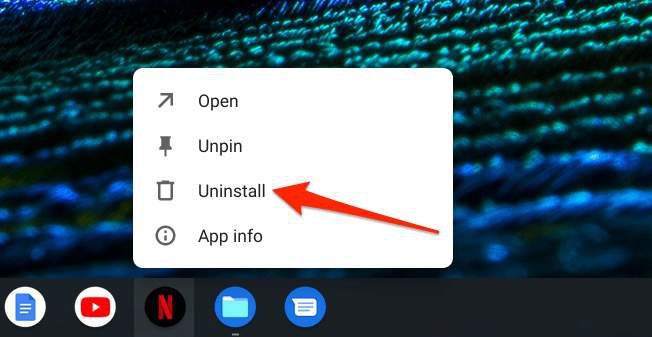
2. Z menu z aplikacjami
Launcher zawiera wszystkie aplikacje zainstalowane na Twoim Chromebooku. W programie uruchamiającym możesz otwierać, porządkować i usuwać aplikacje na Chromebooka. Oto jak:
1. Kliknij przycisk Szukaj(na klawiaturze) lub ikonę programu uruchamiającego(ikona koła ) w lewym dolnym rogu ekranu.
2. Kliknij strzałkę skierowaną w góręna częściowym programie uruchamiającym, aby otworzyć pełny program uruchamiający.
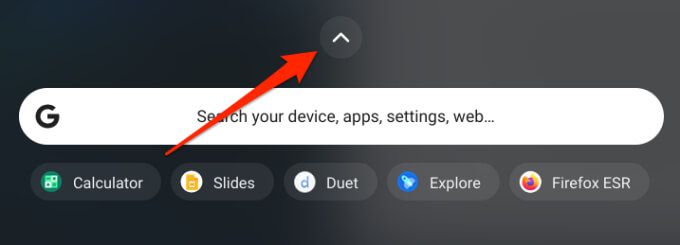
Krótka wskazówka:naciśnij Shift+ Wyszukajna klawiaturze, aby natychmiast otworzyć pełny program uruchamiający.
3. Kliknij prawym przyciskiem myszy aplikację, którą chcesz usunąć, i wybierz Odinstaluj. Jeśli Twój Chromebook obsługuje ekran dotykowy, dotknij i przytrzymaj aplikację, a następnie wybierz Odinstaluj(lub Usuń z Chrome).
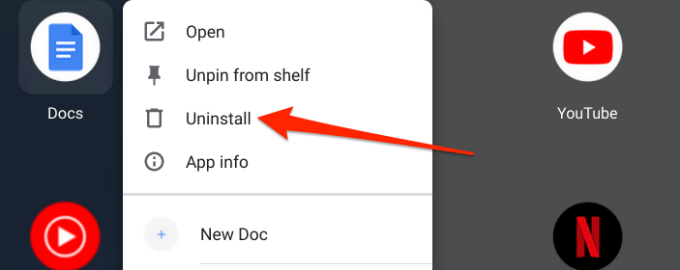
4. Kliknij Odinstalujw monicie o potwierdzenie, aby usunąć aplikację.
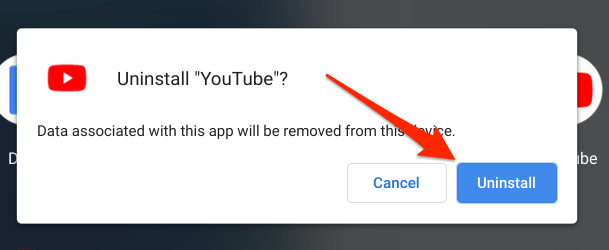
Pro Wskazówka:szybszy sposób na odinstalowanie aplikacji w programie uruchamiającym jest naciśnięcie przycisku Szukaj, wpisanie nazwy aplikacji, którą chcesz usunąć, kliknięcie prawym przyciskiem myszy lub przytrzymanie aplikacji i wybranie Odinstaluj(lub Usuń z Chrome).
3. W menu Ustawienia
To kolejny prosty sposób na usunięcie aplikacji z urządzeń z Chrome OS.
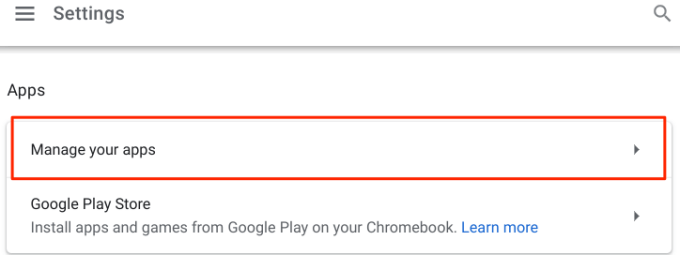
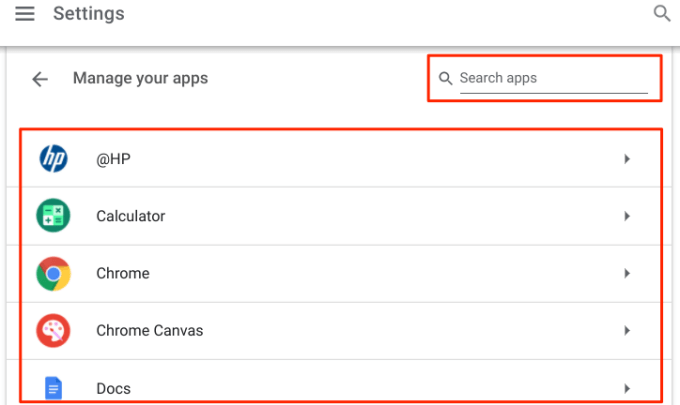
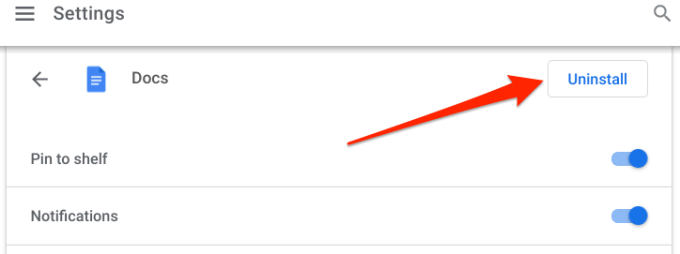
4. Ze Sklepu Play
Sklep Google Play to kolejna droga do usuwania aplikacji z Chromebooka. Wykonaj poniższe czynności, aby usunąć aplikacje na Chromebooka ze Sklepu Play.
1. Uruchom Sklep Play i kliknij zdjęcie profiloweumieszczone na pasku wyszukiwania.
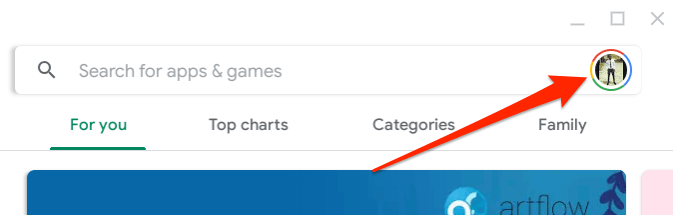
2. Wybierz Moje aplikacje i gry.
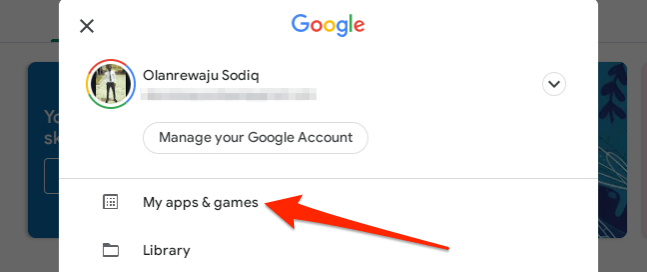
3. Na karcie Zainstalowanew sekcji „Na tym urządzeniu” znajdziesz aplikacje zainstalowane na Chromebooku. Kliknij aplikację, którą chcesz usunąć, i wybierz Odinstaluj.
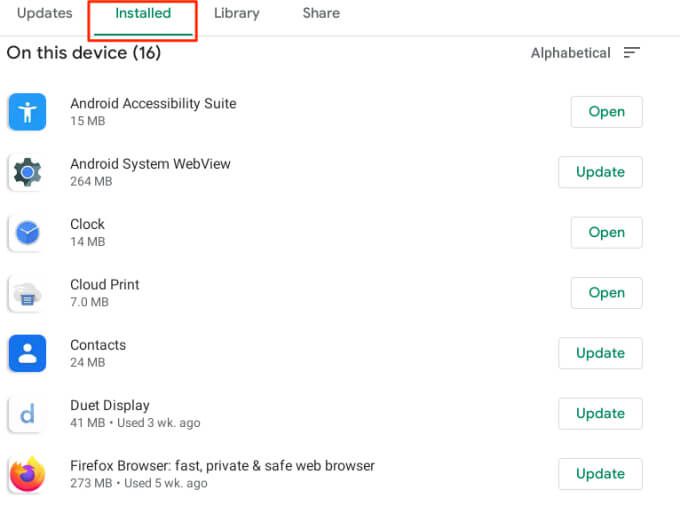
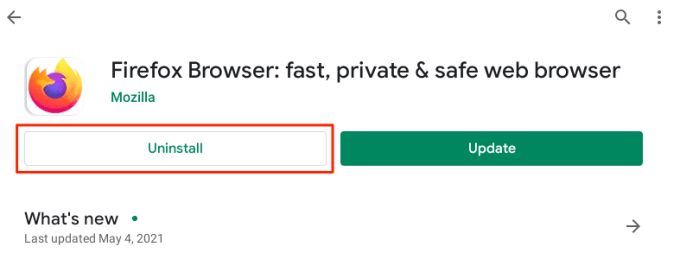
4. Wybierz Odinstalujw monicie o potwierdzenie, aby usunąć aplikację.
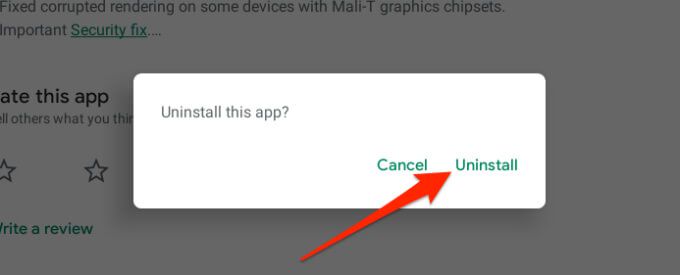
5. Z menu Preferencje Androida
W menu Ustawienia systemu operacyjnego Chrome znajduje się menu preferencji Androida. To menu jest klonem interfejsu Ustawienia, który znajdziesz na smartfonach i tabletach z Androidem. Oto jak usunąć aplikacje na Chromebooku z menu ustawień Androida:
1. Uruchom UstawieniaChrome OS i przejdź do Aplikacje>Sklep Google Playi wybierz Zarządzaj ustawieniami Androida. Spowoduje to uruchomienie wersji/interfejsu smartfona w menu Ustawienia systemu Android.
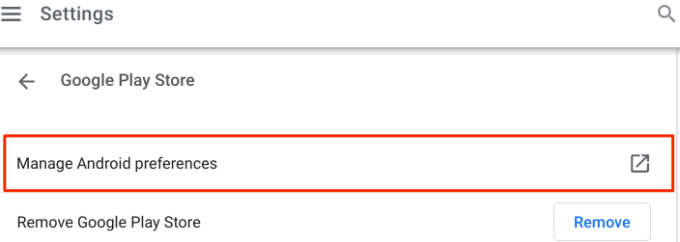
2. Wybierz Aplikacje i powiadomienia.
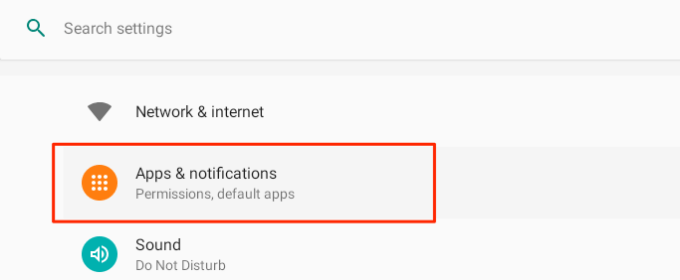
3. Wybierz Zobacz wszystkie aplikacje.
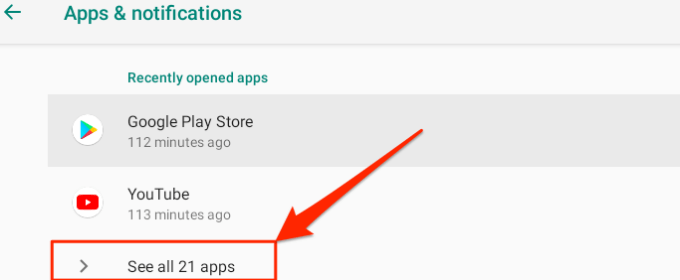
4. Wybierz aplikację, którą chcesz usunąć.
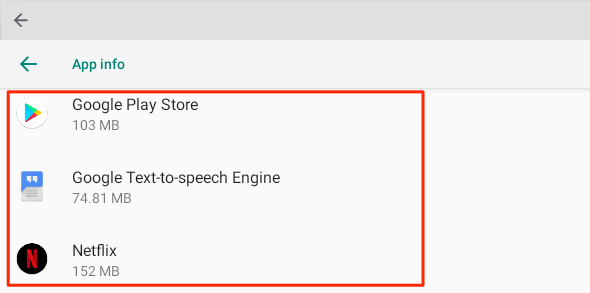
5. Wybierz przycisk Odinstaluj.
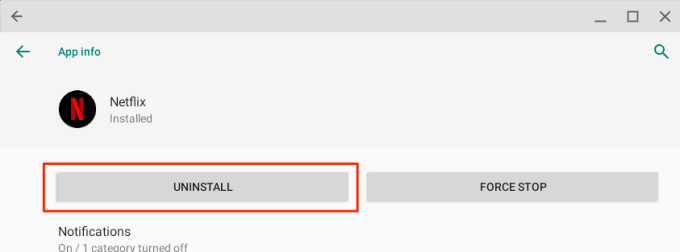
6. Wybierz OK, aby usunąć aplikację z Chromebooka.
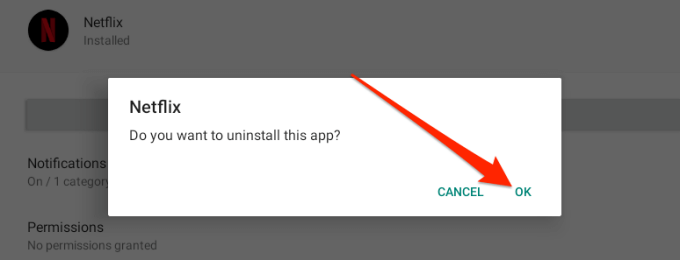
6. Usuń aplikacje dla systemu Linux z Chromebooka
Aplikacje na Chromebooka dla systemu Linux różnią się znacznie od ich odpowiedników na Androida. Aplikacji dla systemu Linux nie można usuwać z menu Ustawienia, menu preferencji Androida ani ze Sklepu Google Play.
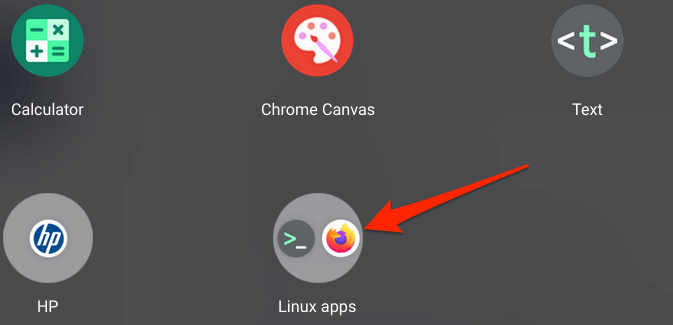
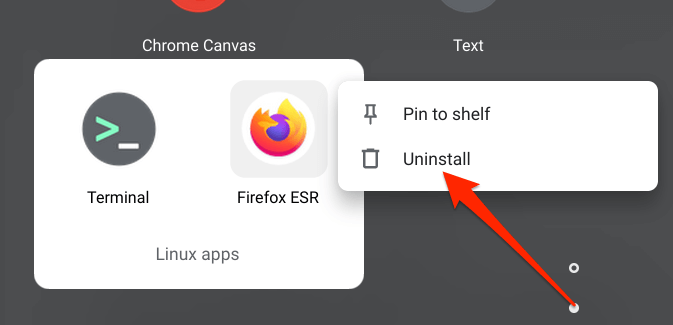
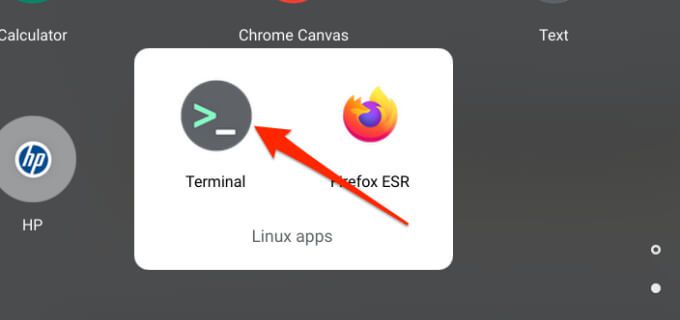
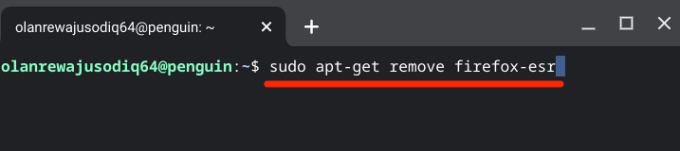
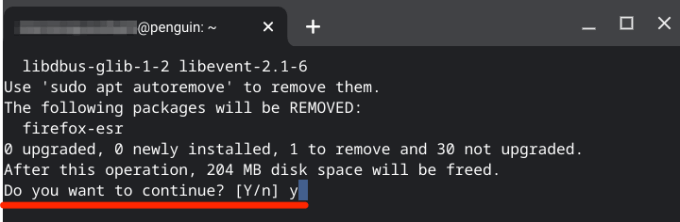
Jak usunąć rozszerzenia z Chromebooka
Jeśli nie znajdziesz opcji odinstalowania aplikacji w menu Ustawienia, bibliotece Sklepu Play lub w menu preferencji Androida, oznacza to, że aplikacji nie można usunąć. Możliwe też, że aplikacja ma Rozszerzenie Chrome Web Store.
Aby usunąć rozszerzenia na Chromebooku, wykonaj następujące czynności:
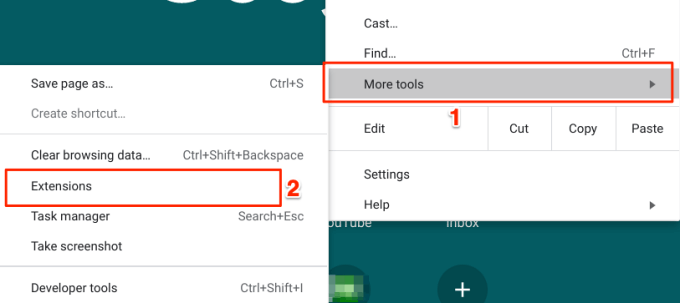
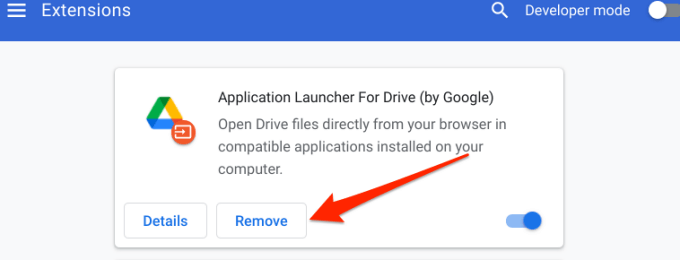
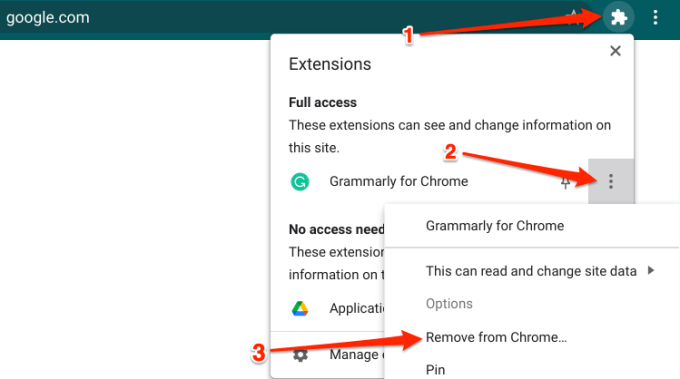
Nie możesz usunąć aplikacji ze swojego Chromebooka? Wypróbuj te sztuczki
Usuwanie aplikacji z Chromebooków jest proste i proste. Jeśli jednak masz problemy z usunięciem aplikacji, uruchom ponownie urządzenie i spróbuj ponownie. Naciśnij przycisk zasilaniana Chromebooku i przycisk Odśwież, by szybko uruchomić ponownie.
Jeśli nadal nie możesz usunąć aplikacji, zaktualizuj Chromebooka do najnowszej Wersja systemu operacyjnego Chrome i spróbuj ponownie. Przejdź do Ustawienia>Informacje o systemie operacyjnym Chromei wybierz Sprawdź aktualizacje, aby zaktualizować Chromebooka.
O czym należy pamiętać
Chociaż możesz usunąć dowolną liczbę aplikacji, nie możesz odinstalować wbudowanych aplikacji, takich jak Chrome, Pliki, Web Store itp. Warto również zauważyć, że usunięcie aplikacji z Chromebooka spowoduje usunięcie wszystkich dane powiązane z aplikacją.